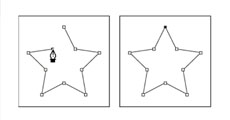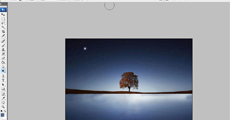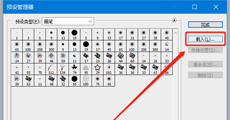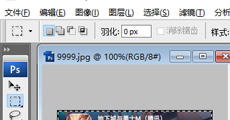photoshop怎么截图保存 ps截图保存使用技巧
小编:07下载站 时间:2022-02-24 11:58:39
Photoshop在我们日常使用非常广泛,很多小伙伴平时都会使用Photoshop做一些简单的图片处理,比如去水印,截图,抠图等等,今天小编就给大家说说Photoshop怎么截图保存。
Photoshop怎么截图保存
首先打开你正在制作的图片或要截图的图片。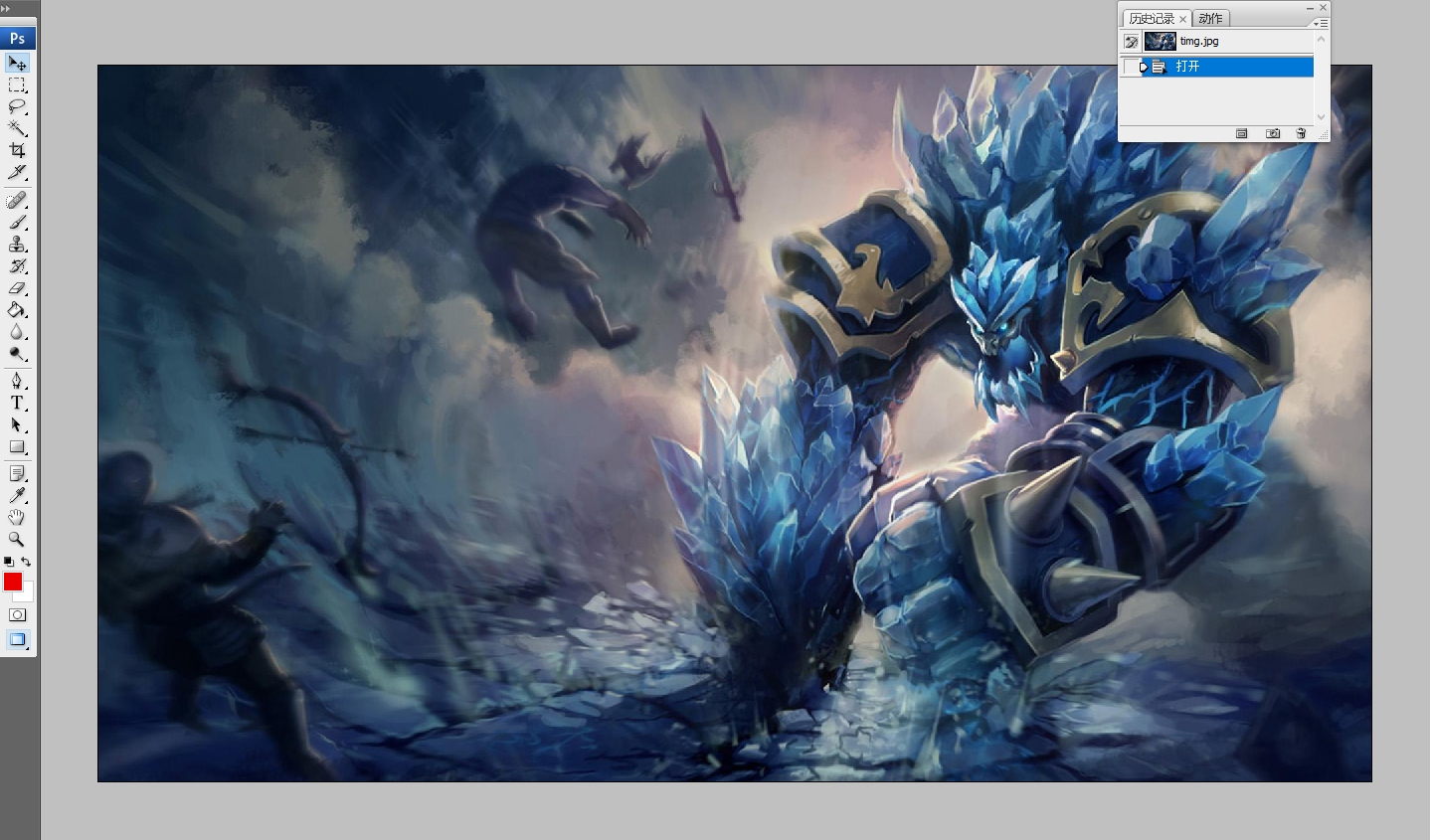
然后找到工具栏的裁剪工具,如果找不到的小伙伴可以看下图的红色箭头标记。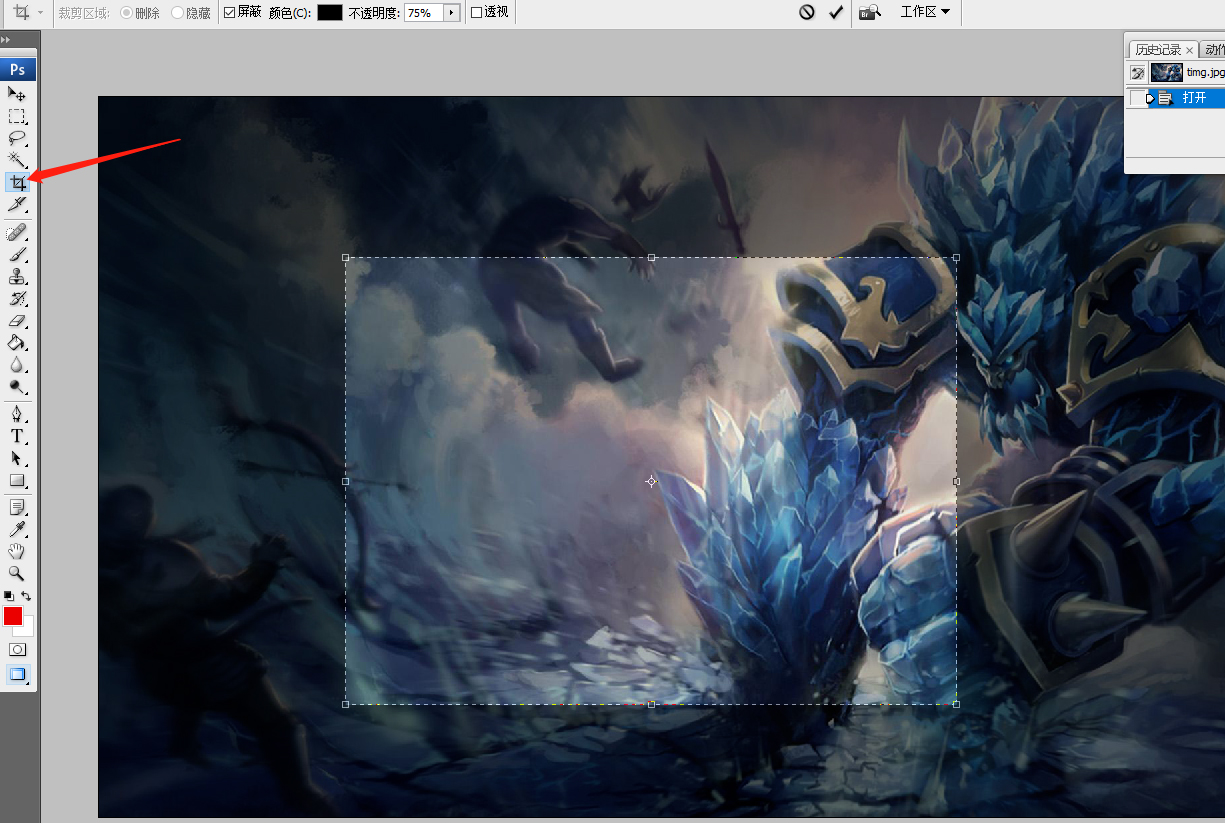
找到裁剪工具之后,在你制作的图片上截取你想要的图片内容,之后按回车键就可以获得你选取的图片内容。
下面到了保存的步骤:在菜单栏找到文件-另存为。 你保存的是你截获的部分的大小。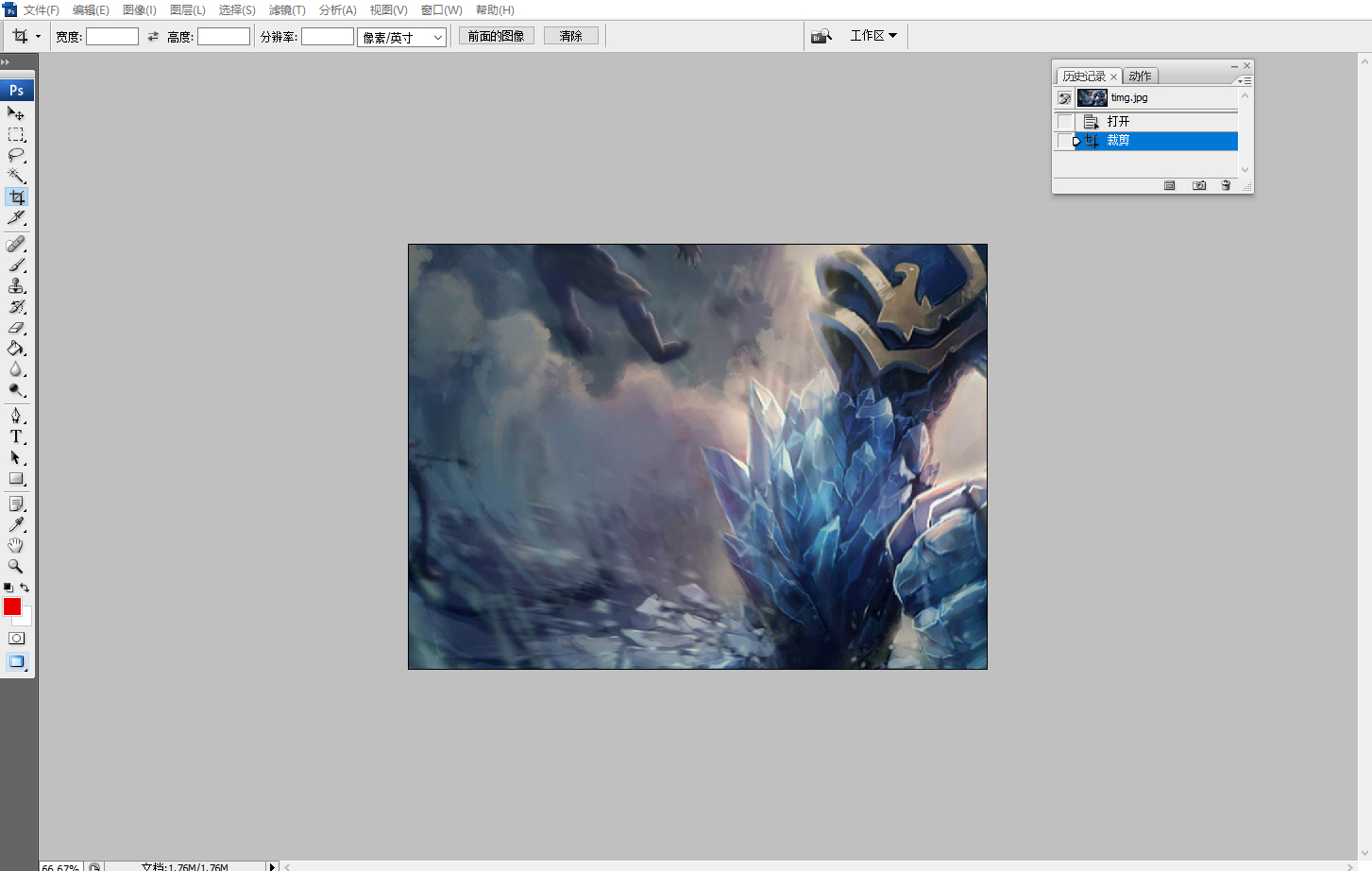
记住:一个小的选择,存储文件的大小是完全不同的。
相关软件:Photoshop CC
好了,以上就是小编给大家带来photoshop截图保存使用技巧的内容,如果你还想了解更多关于photoshop使用的小技巧,那就来关注07下载站看看吧!
相关阅读
热门推荐
更多 +
热门资讯
排行榜